电脑的书名号怎么输入 书名号《 》怎么打出来
更新时间:2024-02-27 15:33:42作者:huige
当我们在编辑文档的时候,如果输入书名的话,为了方便区分都会添加书名号,但是有些人多书名号比较陌生,还不懂电脑的书名号怎么输入,其实操作方法有很多种,比如通过输入法或者键盘等方式来输入,现在就跟随着小编一起来学习一下书名号《 》打出来的详细方法吧。
方法如下:
1、点击图标
首先在桌面,点击右下角的键盘图标,出现对话框。
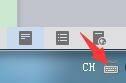
2、选择输入法
在对话框中,选择“搜狗输入法”。
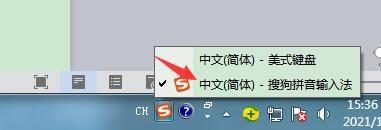
3、直接输入
在想要输入书名号的位置,直接输入“书名号”三个字,输入法即可联想到“《》”点击相应的,即可完成输入。
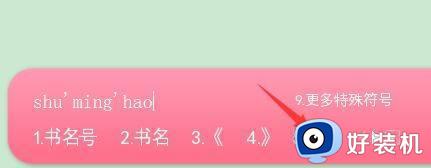
方法如下:
1、点击图标
首先在桌面,点击右下角的键盘图标,出现对话框。
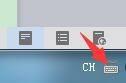
2、选择输入法
在对话框中,选择“搜狗输入法”。

3、借助键盘同时按键
在中文输入法下,同时按下键盘上的“shift”键和“<”键,即可输入。
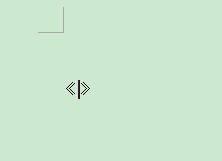
方法三、
1、点击插入
在Word文档中,点击“插入”,出现工具栏,然后点击“符号”,出现对话框。
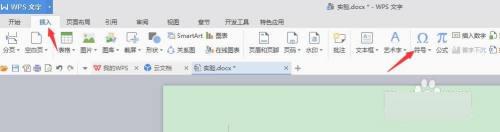
2、点击其他符号
在对话框中,点击“其他符号”,出现符号对话框。
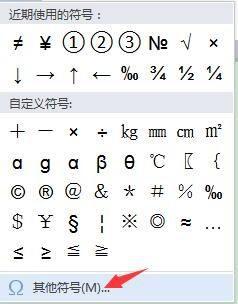
3、点击确定
在符号对话框中,选择书名号,点击“确定”,即可打出书名号。

以上给大家介绍的就是书名号《 》怎么打出来的详细内容,有需要的用户们可以参考上述方法步骤来进行输入,希望可以帮助到大家。
电脑的书名号怎么输入 书名号《 》怎么打出来相关教程
- 书名号怎么用电脑打出来 电脑的书名号在哪里打出来
- 电脑如何打书名号 双书名号怎么在电脑上打出来
- 书名号怎么打出来 书名号打出来的步骤
- 怎么打书名号 电脑怎么打书名号符号
- 键盘上书名号怎样打出来的 键盘怎样打书名号在电脑上
- word里书名号怎么打出来 word文档的书名号在哪里打出来
- 书名号如何在电脑打出 书名号电脑怎么打出来
- 怎么用键盘打书名号 键盘如何打书名号
- 《 》是什么符号 《 》怎么打出来
- 键盘上书名号怎样打出来的 在键盘上如何打出书名号
- 电脑无法播放mp4视频怎么办 电脑播放不了mp4格式视频如何解决
- 电脑文件如何彻底删除干净 电脑怎样彻底删除文件
- 电脑文件如何传到手机上面 怎么将电脑上的文件传到手机
- 电脑嗡嗡响声音很大怎么办 音箱电流声怎么消除嗡嗡声
- 电脑我的世界怎么下载?我的世界电脑版下载教程
- 电脑无法打开网页但是网络能用怎么回事 电脑有网但是打不开网页如何解决
电脑常见问题推荐
- 1 b660支持多少内存频率 b660主板支持内存频率多少
- 2 alt+tab不能直接切换怎么办 Alt+Tab不能正常切换窗口如何解决
- 3 vep格式用什么播放器 vep格式视频文件用什么软件打开
- 4 cad2022安装激活教程 cad2022如何安装并激活
- 5 电脑蓝屏无法正常启动怎么恢复?电脑蓝屏不能正常启动如何解决
- 6 nvidia geforce exerience出错怎么办 英伟达geforce experience错误代码如何解决
- 7 电脑为什么会自动安装一些垃圾软件 如何防止电脑自动安装流氓软件
- 8 creo3.0安装教程 creo3.0如何安装
- 9 cad左键选择不是矩形怎么办 CAD选择框不是矩形的解决方法
- 10 spooler服务自动关闭怎么办 Print Spooler服务总是自动停止如何处理
